कैसे ठीक करें सेवा पंजीकरण गुम है या विंडोज 10 में त्रुटि है
अनेक वस्तुओं का संग्रह / / August 04, 2021
विज्ञापनों
सेवा पंजीकरण गायब है, या भ्रष्ट त्रुटि विंडोज 10 में एक सामान्य त्रुटि है, और इसका मतलब है कि रजिस्ट्री फ़ाइल में कुछ गड़बड़ है। यह कुछ सॉफ़्टवेयर ड्राइवर समस्या के कारण हो सकता है, या हो सकता है कि आपने गलती से रजिस्ट्री फ़ाइल को संपादित किया हो। कोई बात नहीं, रजिस्ट्री फ़ाइल को डिफ़ॉल्ट मान पर सेट करके समस्या हल की जा सकती है।
प्रत्येक विंडोज 10 बिल्ड को ठीक से संचालित करने के लिए रजिस्ट्री फ़ाइल का एक निश्चित सेट चलाने की आवश्यकता होती है। और सेवा पंजीकरण एक महत्वपूर्ण है। सेवा पंजीकरण में कई सुधार हैं जो गायब हैं या भ्रष्ट हैं जो आमतौर पर विंडोज़ अपडेट सेवा से संबंधित हैं। नीचे अपने आप से त्रुटि को ठीक करने के लिए कुछ समस्या निवारण चरण हैं।
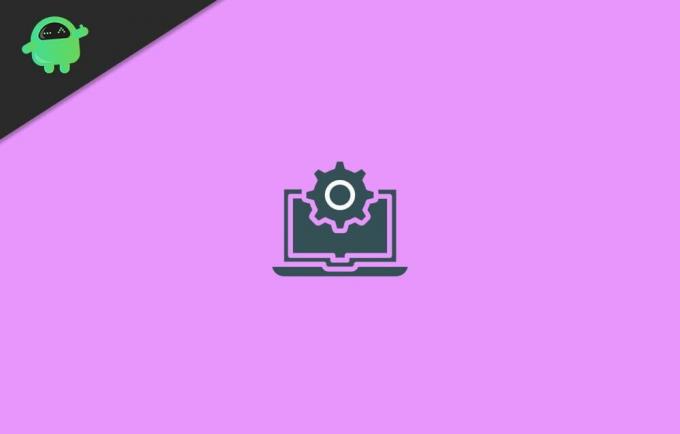
पृष्ठ सामग्री
-
1 कैसे ठीक करें सेवा पंजीकरण गुम है या विंडोज 10 में त्रुटि है
- 1.1 विधि 1: जाँच करें कि क्या Windows अद्यतन सेवा सक्रिय है
- 1.2 विधि 2: DISM और SFC स्कैन चलाना
- 1.3 विधि 3: विंडोज 10 अपडेट करें
- 1.4 विधि 4: रीसेट Windows कॉन्फ़िगरेशन और सेटिंग्स
- 1.5 विधि 5: अस्थायी एंटी-वायरस को अक्षम करना
कैसे ठीक करें सेवा पंजीकरण गुम है या विंडोज 10 में त्रुटि है
विधि 1: जाँच करें कि क्या Windows अद्यतन सेवा सक्रिय है
सेवा पंजीकरण गुम या भ्रष्ट त्रुटि पृष्ठभूमि में विंडोज सेवा नहीं चलने के कारण हो सकता है। विशेष रूप से विंडोज अपडेट सेवा, जो सुरक्षा, समस्या निवारण और प्रदर्शन के लिए सभी प्रक्रियाओं और संसाधनों को संभालती है। आम तौर पर, विंडोज अपडेट गुम या दूषित सेवा पंजीकरण से संबंधित किसी भी समस्या को ठीक कर देगा।
विज्ञापनों
हालाँकि, यदि सेवा लंबे समय तक नहीं चल रही है, तो आपको Windows अद्यतन सेवा नहीं चलने के कारण त्रुटि का सामना करना पड़ सकता है। इससे भी अधिक, सेवा शुरू करने से विंडोज 10 पर सेवा पंजीकरण गुम या दूषित त्रुटि ठीक हो सकती है। विंडोज अपडेट सेवा की जांच करने या शुरू करने के लिए नीचे दिए गए चरणों का पालन करें।
चरण 1) सबसे पहले, दबाएँ विंडोज की + आर रन डायलॉग बॉक्स को खोलने के लिए अपने कीबोर्ड के बटन। फिर, टाइप करें सेवाएँ .msc डायलॉग बॉक्स को चलाएं और विंडोज सेवाओं को खोलने के लिए Enter दबाएं।
चरण दो) अब, Windows सेवाओं में खोजें विंडोज़ अपडेट सेवा, फिर उस पर राइट-क्लिक करें और चुनें गुण मेनू से।
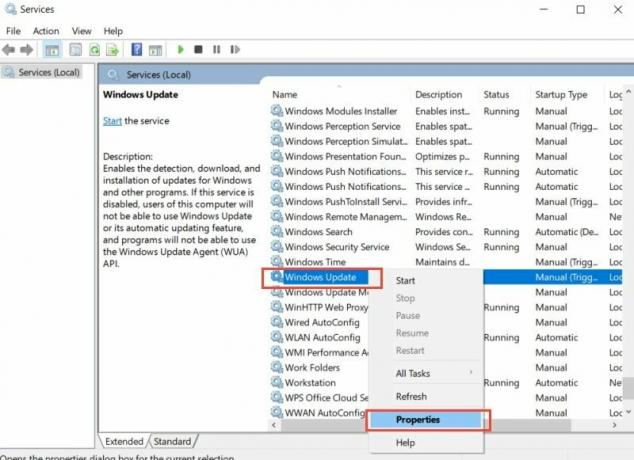
चरण 3) को सिर आम Windows अद्यतन गुण विंडो में टैब और सुनिश्चित करें कि स्टार्टअप प्रकार इसके लिए सेट है स्वचालित. यदि यह स्वचालित पर सेट नहीं है, तो ड्रॉप-डाउन मेनू पर क्लिक करें और स्वचालित चुनें।
विज्ञापनों
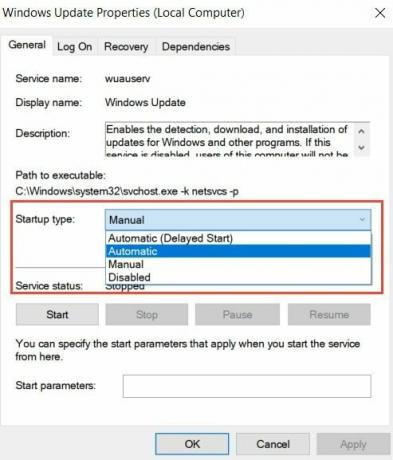
इसके अलावा, यदि सेवा नहीं चल रही है, तो पर क्लिक करें शुरू सक्रिय करने के लिए बटन। उसके बाद, पर क्लिक करें लागू बटन पुष्टि करने के लिए और ठीक है Windows अद्यतन गुण बंद करने के लिए बटन।
विधि 2: DISM और SFC स्कैन चलाना
DISM और SFC स्कैन चलाना आपकी दूषित फ़ाइलों को ठीक करने का सबसे तेज़ तरीका है और गुम हुई फ़ाइलों को वापस करना है।
सबसे पहले कमांड प्रॉम्प्ट खोलें, खोजें अध्यक्ष एवं प्रबंध निदेशक विंडोज सर्च बार में।
विज्ञापनों
फिर सर्च रिजल्ट से कमांड प्रॉम्प्ट और चुनें ऐसे दोड़ो प्रशासक। अब परिनियोजन छवि सर्विसिंग और प्रबंधन स्कैन करने के लिए, केवल निम्न कमांड टाइप करें और कमांड प्रॉम्प्ट में एंटर दबाएं।
DISM / ऑनलाइन / सफाई-छवि / पुनर्स्थापना
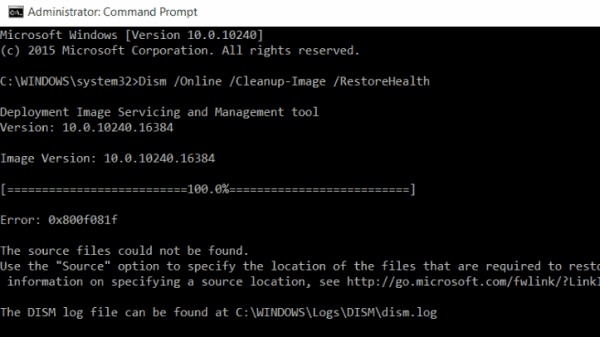
स्कैन के बाद, आपकी समस्या ठीक हो सकती है। हालाँकि, यह सुनिश्चित करने के लिए कि आप सिस्टम फ़ाइल चेकर स्कैन भी चला सकते हैं। इसमें थोड़ा समय लगेगा, लेकिन यह निश्चित रूप से सहायक है यदि आपका मुद्दा वास्तव में दूषित या अनुपलब्ध विंडोज फाइलों पर आधारित है।
इन दो स्कैन के बाद आप विंडोज को रिबूट कर सकते हैं और जांच सकते हैं कि क्या सेवा पंजीकरण गायब है या दूषित त्रुटि अभी भी मौजूद है।
Sfc स्कैन करने के लिए, कमांड प्रॉम्प्ट में निम्न कमांड टाइप करें और एंटर दबाएँ।
sfc / scannow
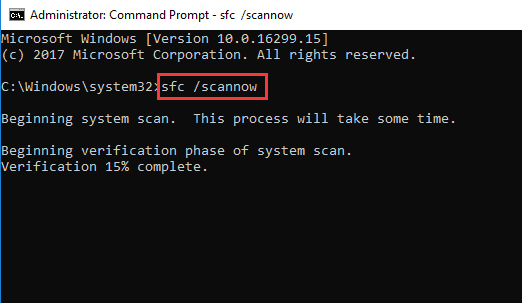
विधि 3: विंडोज 10 अपडेट करें
यदि आपने अपने विंडोज 10 को अपडेट नहीं किया है, तो कई नए एप्लिकेशन को नवीनतम विंडोज समर्थन और सुविधाओं की आवश्यकता होती है। आप कई संगतता समस्याओं में चलेंगे, और साथ ही सेवा पंजीकरण गायब या दूषित त्रुटि है। इसे ठीक करने के लिए, आप अपने पीसी को इंटरनेट से कनेक्ट कर सकते हैं और अपने विंडोज 10 को नवीनतम बिल्ड में अपडेट कर सकते हैं।
दबाओ Windows कुंजी + I अपने कीबोर्ड पर ओ खोलें खिड़कियाँ समायोजन.
फिर जाना है अद्यतन और सुरक्षा विकल्प, और सिर पर विंडोज़ अपडेट बाईं ओर टैब।
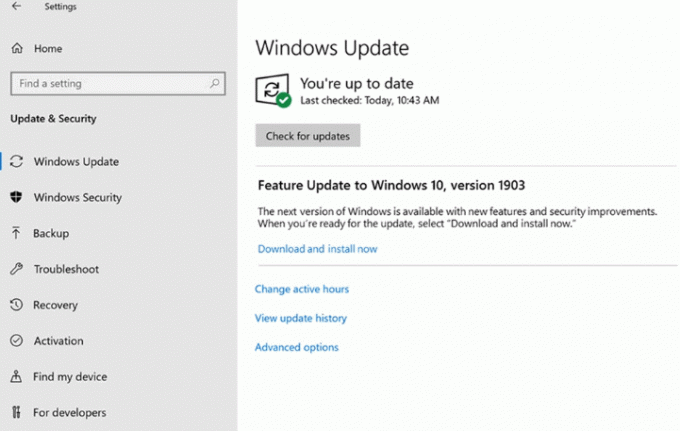
अब विंडो के दाहिने फलक पर, पर क्लिक करें अब जांचें बटन। विंडोज जाँच करेगा कि क्या कोई अपडेट उपलब्ध है अगर वहाँ है, तो यह स्वचालित रूप से डाउनलोड और इंस्टॉल होगा।
विधि 4: रीसेट Windows कॉन्फ़िगरेशन और सेटिंग्स
बहुत संभव है कि आपके द्वारा की जा रही त्रुटि कुछ कॉन्फ़िगरेशन त्रुटि के कारण हो। इसलिए, समाधान विंडोज 10 की सभी सेटिंग्स और कॉन्फ़िगरेशन को रीसेट करना है।
यदि हम कमांड प्रॉम्प्ट में कुछ कमांड चलाते हैं, तो हम विंडोज़ कॉन्फ़िगरेशन को बहुत जल्दी रीसेट कर सकते हैं। लेकिन पहले, आपको कमांड प्रॉम्प्ट को एक व्यवस्थापक के रूप में लॉन्च करना होगा, फिर प्रत्येक द्वारा निम्नलिखित कमांड टाइप करें और एंटर दबाकर उन्हें निष्पादित करें।
नेट स्टॉप वाउज़र्व नेट स्टॉप क्रिप्टसाइलेट नेट स्टॉप बिट्स नेट स्टॉप msiserver ren C: \ Windows \ SoftwareDistribution SoftwareDistribution.old ren C: \ Windows \ System32 \ catroot2 catroot2.old net start wuauserv net start cryptSvc शुद्ध प्रारंभ बिट्स net start msiserver
विधि 5: अस्थायी एंटी-वायरस को अक्षम करना
सेवा पंजीकरण त्रुटि है जो आप कर रहे हैं एंटीवायरस उपकरण और विंडोज सेवा के बीच संघर्ष के कारण हो सकता है। ऐसी त्रुटि को रोकने के लिए, आप एक निश्चित फ़ाइल या एप्लिकेशन को छोड़कर प्रयास कर सकते हैं।
इससे भी अधिक, आप एंटी वायरस को कम समय के लिए जांचने के लिए अक्षम कर सकते हैं कि यह काम करता है या नहीं। यदि आप समस्या को ठीक करना चाहते हैं, तो Windows Defender को अक्षम किया जाना चाहिए, हालाँकि, यदि आप किसी तृतीय-पक्ष एंटी-वायरस उपकरण का उपयोग कर रहे हैं, तो आप उन्हें बेहतर तरीके से अनइंस्टॉल कर सकते हैं।
क्योंकि कुछ एंटी-वायरस सेवाएँ तब भी पृष्ठभूमि में चलती हैं, जब आपके पास अनुप्रयोग बंद होता है और बाद में अन्य सेवाओं के साथ संघर्ष हो सकता है। साथ ही, आप Windows फ़ायरवॉल को अक्षम करने का प्रयास कर सकते हैं यदि केवल Windows Defender doesn के कार्यों को अक्षम कर रहा है।
संपादकों की पसंद:
- फिक्स AOC USB मॉनिटर विंडोज 10 पर काम नहीं कर रहा है
- WinRAR नॉट इनफ मेमोरी मेमोरी को ठीक करें
- शटडाउन के बाद अगर लैपटॉप की बैटरी को ठीक करना है तो कैसे ठीक करें
- स्टीम कंटेंट फ़ाइल बंद है | कैसे ठीक करें
- डिस्कॉर्ड स्क्रीन को कैसे ठीक करें ऑडियो साझा करें काम नहीं कर रहा मुद्दा?
विंडोज अंदरूनी सूत्र पूर्वावलोकन कार्यक्रम विंडोज उपयोगकर्ताओं के लिए पूर्वावलोकन बीटा बिल्ड में शामिल होने के लिए बनाया गया है...
इस ट्यूटोरियल में, हम आपको बताएंगे कि कैसे ठीक करना है अगर अवास्ट आपके पर नहीं खुल रहा है...
Microsoft Windows डिफ़ेंडर प्रोग्राम Microsoft सुरक्षा अनिवार्य के बजाय एक डिफ़ॉल्ट सुरक्षा अनुप्रयोग है जो था...



![Cloudfone पर स्टॉक ROM कैसे स्थापित करें कनेक्ट करें [फर्मवेयर फ़ाइल]](/f/00faf42c0051495970f357b5cde38c8c.jpg?width=288&height=384)